Power Plan Switcher Ändern Sie den Power Plan in der Taskleiste in Windows 10 schnell
Aktualisiert Marsch 2023: Erhalten Sie keine Fehlermeldungen mehr und verlangsamen Sie Ihr System mit unserem Optimierungstool. Holen Sie es sich jetzt unter - > diesem Link
- Downloaden und installieren Sie das Reparaturtool hier.
- Lassen Sie Ihren Computer scannen.
- Das Tool wird dann deinen Computer reparieren.
Wechseln Sie häufig zwischen Stromversorgungsplänen, um die Akkulaufzeit Ihres Windows 10-Geräts zu verlängern? Haben Sie das Gefühl, dass Windows 10 keinen schnellen Wechsel zwischen Energieplänen bietet? Hier ist eine kostenlose App, mit der Sie direkt in der Taskleiste schnell zwischen Energieplänen wechseln können.
Das Ändern des Energieplans ist in Windows 10 recht einfach. Sie müssen lediglich mit der rechten Maustaste auf das Batteriesymbol in der Taskleiste klicken, auf Energieoptionen klicken und dann auf einen der Energiepläne klicken, um zu wechseln dazu.
Alternativ können Sie nach einem Rechtsklick auf das Akkusymbol in der Taskleiste auf Windows Mobility Center klicken und dann einen Energieplan auswählen. Kurz gesagt, Sie müssen entweder das Mobility Center oder das Fenster Energieoptionen öffnen, um den Energieplan anzuzeigen und schnell zu ändern. Wäre es nicht cool, wenn wir mit einem Klick zwischen Energieplänen wechseln könnten?
Power Plan Switcher-App für Windows 10
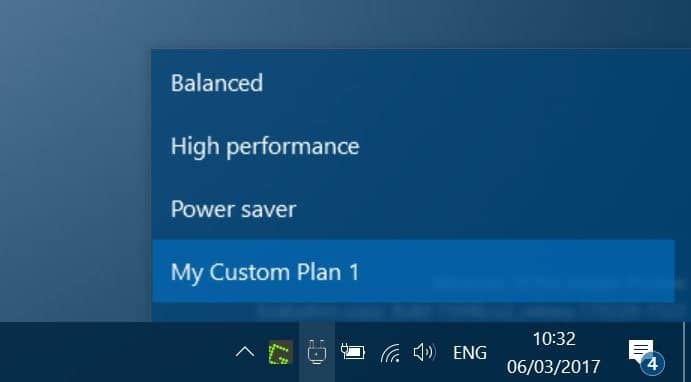
Wichtige Hinweise:
Mit diesem Tool können Sie PC-Problemen vorbeugen und sich beispielsweise vor Dateiverlust und Malware schützen. Außerdem ist es eine großartige Möglichkeit, Ihren Computer für maximale Leistung zu optimieren. Das Programm behebt häufige Fehler, die auf Windows-Systemen auftreten können, mit Leichtigkeit - Sie brauchen keine stundenlange Fehlersuche, wenn Sie die perfekte Lösung zur Hand haben:
- Schritt 1: Laden Sie das PC Repair & Optimizer Tool herunter (Windows 11, 10, 8, 7, XP, Vista - Microsoft Gold-zertifiziert).
- Schritt 2: Klicken Sie auf "Scan starten", um Probleme in der Windows-Registrierung zu finden, die zu PC-Problemen führen könnten.
- Schritt 3: Klicken Sie auf "Alles reparieren", um alle Probleme zu beheben.
Power Plan Switcher ist eine kostenlose App, mit der Windows 10-Benutzer direkt in der Taskleiste schnell Energiepläne anzeigen und zwischen diesen wechseln können.
Sobald Sie die Power Plan Switcher-App installiert haben (Download-Link am Ende dieses Artikels verfügbar), wird ein kleines Power-Symbol in der Taskleiste platziert. Sie können alle Energiepläne anzeigen, indem Sie auf das Stromversorgungssymbol in der Taskleiste klicken. Klicken Sie auf einen Energieplan, um zu diesem zu wechseln. So einfach ist das.
Wenn Sie in der Taskleiste auf das Symbol von Power Plan Switcher klicken, wird ein Flyout im Windows 10-Stil angezeigt. Um auf die klassische Version zuzugreifen, klicken Sie mit der rechten Maustaste auf das Power Plan Switcher-Symbol.
Wie Sie auf den Bildern sehen können, werden im Flyout ‚Power Plan Switcher‘ neben den Standard-Energieplänen auch benutzerdefinierte Energiepläne angezeigt.
Die Funktionsliste wird mit dem automatischen Umschalten des Stromversorgungsplans fortgesetzt, wenn Sie das Netzteil anschließen oder trennen. Beispielsweise können Sie Power Plan Switcher so konfigurieren, dass beim Trennen des Netzteils automatisch auf Power Saver Plan umgeschaltet wird. Um auf alle diese Einstellungen zuzugreifen, klicken Sie mit der rechten Maustaste auf das Power Plan Switcher-Symbol in der Taskleiste und klicken Sie dann auf Einstellungen.
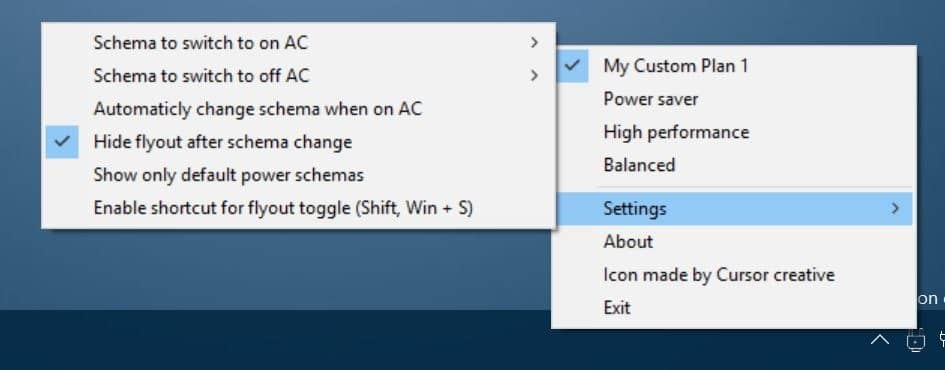
Für diejenigen, die Tastaturkürzel lieben, gibt es eine Option zum Starten des Power Plan Switcher-Flyouts bei gleichzeitigem Drücken des Windows-Logos + Umschalt + S-Tasten. Dieser Hotkey funktioniert jedoch in Creators Update für Windows 10 nicht, da durch Drücken des Windows-Logos + Umschalt + S-Taste das Regionserfassungstool geöffnet wird. Der Entwickler wird diesen Hotkey in zukünftigen Versionen sicherlich ändern.
Alles in allem eine praktische App zum schnellen Wechseln zwischen Energieplänen in Windows 10.
Besuchen Sie den folgenden Windows Store-Link, um die App herunterzuladen und zu installieren.
Power Plan Switcher herunterladen

